Comment accéder aux photos iCloud à partir d'un PC Windows
Miscellanea / / August 05, 2021
La bibliothèque de photos Apple iCloud stocke en toute sécurité toutes vos images et vidéos dans iCloud. Cela signifie que même si vous n'avez pas de Mac, vous pouvez également accéder facilement à Photos iCloud à partir d'un PC Windows. Si vous ne le savez pas, Apple fournit l'application iCloud pour la plate-forme Windows qui nécessite Windows 10 ou version ultérieure et un identifiant Apple. Apple a introduit le service iCloud il y a près de huit ans qui économise littéralement de l'espace de stockage sur votre iPhone.
De nos jours, la plupart des utilisateurs trouvent cela pratique et facile à utiliser et la meilleure partie est que toutes les données synchronisées peuvent être accessibles à partir de tous les appareils Apple utilisés par un utilisateur. Si vous êtes un iCloud utilisateur et stockez toutes vos photos dans la bibliothèque, mais ne comprenez pas comment y accéder via un PC / ordinateur portable Windows, consultez ce guide. Si vous supposez que pour utiliser les services Apple, vous avez besoin d'un produit Apple comme Mac pour accéder aux photos, vous pouvez trouver cet article intéressant.
Il existe deux façons d'accéder à toutes vos photos iCloud à partir de votre PC / ordinateur portable Windows que vous devriez trouver utiles. Soit vous pouvez télécharger l'application officielle iCloud Desktop pour votre ordinateur Windows, soit simplement vous connecter au site Web iCloud via un navigateur et accéder aux photos.
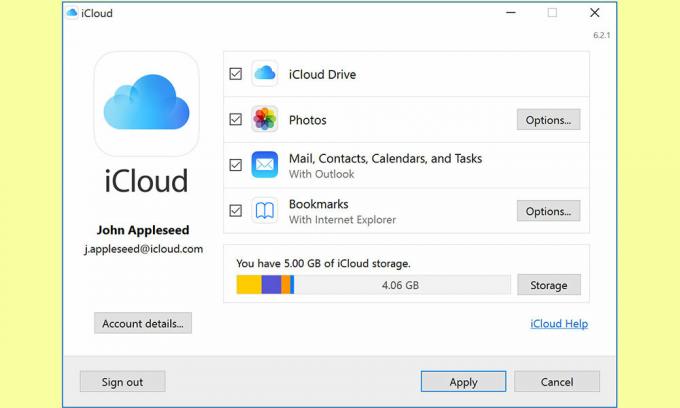
Étapes pour accéder aux photos iCloud à partir d'un PC Windows
- Tout d'abord, vous devrez télécharger l'iCloud officiel pour Windows ou tu peux même visitez le Microsoft Store et obtenez iCloud (Windows 10 ou supérieur).
- Ensuite, lancez l'application iCloud et connectez-vous avec votre identifiant Apple. Si vous ne possédez pas d'identifiant Apple, vous devez le créer.
- Maintenant, cliquez sur le Options en dessous de "Photos" pour activer le partage de photos iCloud pour accéder à toutes vos photos stockées sur le stockage cloud.
- Une nouvelle fenêtre pop-up apparaîtra pour configurer iCloud sur votre PC. Cochez la case du Photothèque iCloud et cliquez sur le Terminé bouton.
- Assurez-vous que le La section Photos est cochée et cliquez sur Appliquer.
- Ensuite, tapez Photos chez iCloud dans la barre de recherche Windows et lancez-le.
- Clique sur le Télécharger des photos et des vidéos dans le volet gauche.
- Maintenant, vous obtiendrez une fenêtre pop-up dans laquelle vous devez sélectionner toutes les photos et vidéos sur une base annuelle que vous souhaitez télécharger.
- Après avoir coché la case, cliquez sur le Télécharger bouton.
- Il sera téléchargé dans un fichier zip et enregistré dans le dossier de téléchargement par défaut sur le PC.
- Aller au Explorateur de fichiers > cliquez sur Téléchargements > sélectionnez et extrayez le fichier zip.
- Vous avez terminé.
Accédez à Photos iCloud à partir d'un PC Windows via un navigateur Web
Si vous ne voulez pas rester bloqué avec l'installation de l'application de bureau, vous pouvez simplement visiter le site Web officiel iCloud.com à partir de votre PC Windows. Vous pouvez utiliser Google Chrome, Mozilla Firefox ou le navigateur Microsoft Edge pour vous connecter au service iCloud via votre identifiant Apple.
- Accédez à n'importe quel navigateur Web> accédez à l'URL iCloud.com et connectez-vous avec l'identifiant Apple.
- Dans le menu principal, cliquez sur le Photos.
- Toutes les photos et vidéos stockées seront affichées en fonction du mois.
- Soit vous pouvez sélectionner une photo / vidéo, soit en sélectionner plusieurs en appuyant sur le bouton «Ctrl» du clavier et en le maintenant enfoncé et en cliquant avec le bouton gauche de la souris.
- Maintenant, vous verrez quelques options dans le coin supérieur droit à côté du menu de profil. Ici, vous pouvez également télécharger, télécharger, supprimer, partager et créer un nouveau dossier.
- Selon le sujet, vous devrez cliquer sur le icône de téléchargement (flèche vers le bas depuis le nuage).
- C'est tout.
Nous supposons que l'accès à iCloud Photos basé sur un navigateur Web sera assez facile pour la plupart des nouveaux utilisateurs. Cependant, il s'agit de s'y habituer. Nous espérons que vous avez trouvé ce guide utile.
Subodh aime écrire du contenu, qu'il soit lié à la technologie ou autre. Après avoir écrit sur un blog technique pendant un an, il en devient passionné. Il adore jouer à des jeux et écouter de la musique. Outre les blogs, il crée une dépendance aux versions de PC de jeu et aux fuites de smartphones.

![Télécharger l'appareil photo Google pour Umidigi A7 et A7S [GCam APK]](/f/dec2b5a37ff18f571b9330ab053a6ed1.jpg?width=288&height=384)

